阅读量:0
在电脑的网络设置中,找到电源管理选项,将待机状态下的网络连接设置为“从不断开”。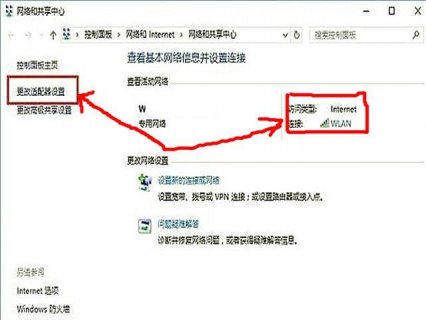 (图片来源网络,侵删)
(图片来源网络,侵删) (图片来源网络,侵删)
(图片来源网络,侵删) (图片来源网络,侵删)
(图片来源网络,侵删)
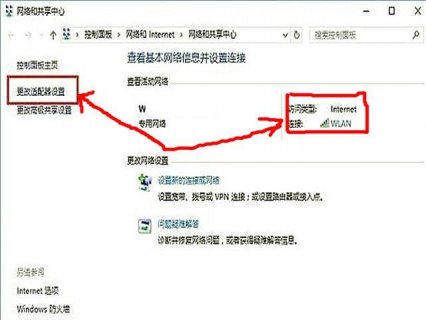 (图片来源网络,侵删)
(图片来源网络,侵删)电脑待机断网的问题可能是由于多种原因导致的,以下是一些可能的解决方案。
电源管理设置
1、打开控制面板:点击“开始”按钮,然后选择“控制面板”。
2、找到并打开“硬件和声音”选项。
3、在“硬件和声音”窗口中,找到并点击“电源选项”。
4、在“电源选项”窗口中,找到并点击“更改计划设置”。
5、在“更改计划设置”窗口中,找到并点击“更改高级电源设置”。
6、在新窗口中找到“硬盘”和“无线适配器设置”,将“关闭硬盘”和“关闭无线适配器”设置为“从不”。
网络连接设置
1、打开控制面板,找到并点击“网络和互联网”。
 (图片来源网络,侵删)
(图片来源网络,侵删)2、在“网络和互联网”窗口中,找到并点击“网络和共享中心”。
3、在“网络和共享中心”窗口中,找到并点击“更改适配器设置”。
4、右键点击你的无线网络连接,选择“属性”。
5、在“属性”窗口中,找到并双击“电源管理”。
6、取消勾选“允许计算机关闭此设备以节约电源”,然后点击“确定”。
系统服务设置
1、按下Win+R键,输入services.msc,然后按回车。
2、在服务列表中找到并双击“WLAN AutoConfig”。
3、在“WLAN AutoConfig属性”窗口中,将启动类型设置为“自动”,然后点击“应用”。
 (图片来源网络,侵删)
(图片来源网络,侵删)4、点击“启动”按钮,然后等待服务启动。
BIOS设置
1、重启电脑,进入BIOS设置,通常在开机时按F2或者Delete键可以进入。
2、在BIOS设置中找到并修改Power Management或Advanced的设置,确保Wake On LAN或Wake Up On PCI Card等功能是开启的。
以上步骤完成后,电脑应该可以在待机状态下保持网络连接,如果问题仍然存在,可能需要检查网络设备(如路由器)的设置,或者联系网络服务提供商寻求帮助。
